CG関係最新記事
2017年02月01日
maya2017ArnoldでSubstanceDesignerファイル(.sbsar)を使う方法
Mayaにsubstanceがインテグされた事でMaya上から直接substanceでpublishしたsbsarファイルを読み込めることご存知でしたか?これによりsubstanceSourceなどでダウンロードしてきたsbsarファイルをmaya上で直接開けてしまえるんです。これは便利!!今回はmaya2017のArnoldを使ってsbsarファイルを展開する方法を紹介します。
まず最初にやるべきことは↓のサイトから最新のmaya2017用プラグインをダウンロードすること。これやらないと成功しません。
https://www.allegorithmic.com/buy/download
maya2017を立ち上げたらHyperShadeを開き2DtexuresからSubstanceというノードを作成。
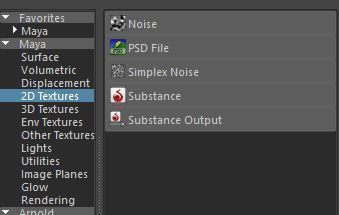
substanceノードを選択してTexureSettingsを調整します。WorkflowというところをCustomに設定してAutomaticBaking欄のAutomaticconnectionsにCK。Formatをpngにしておきます。
最後にsubstanceFile欄にsbsarファイルを読み込んでください。
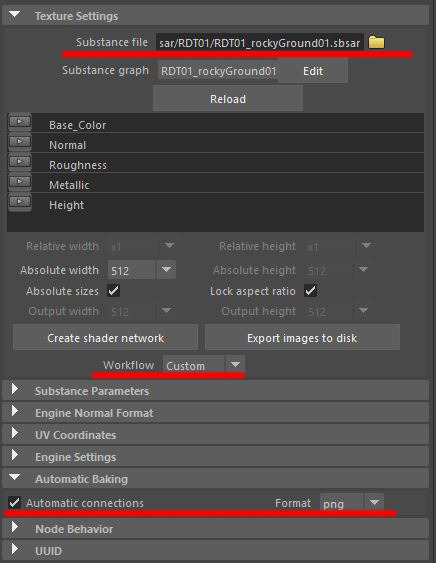
すると黒枠のところにそのsbsarファイルが保持しているチャンネルが表示されたはずです。
次にそのチャンネル名の左についている再生アイコンをすべてのチャンネルにおいてクリックしていきましょう。ノードグラフにネットワークが構築されていくはずです。下図で「生成されたtexure」と書かれているのがOUTPUTされた各チャンエルのtexureになります。
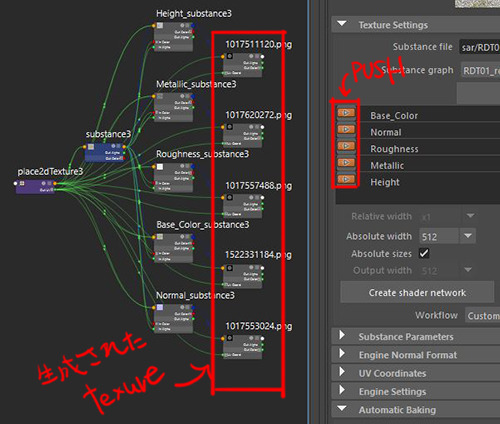
baseColor以外のtexureノードすべてに対して↓図のようにcolorSpaceをRawにしてAlpha is LuminanceにCKをいれます。
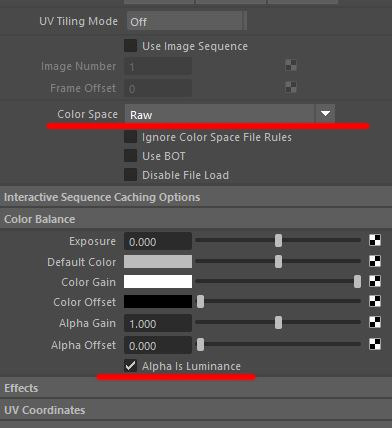
それではaistandard Shaderを作成してtexureをつないでいきます。sbsarファイルから作られたチャンネルはmetallic workflowなのでArnoldで採用されているspecularworkflowにコンバートしてあげる必要があります。
まずはdiffuseから
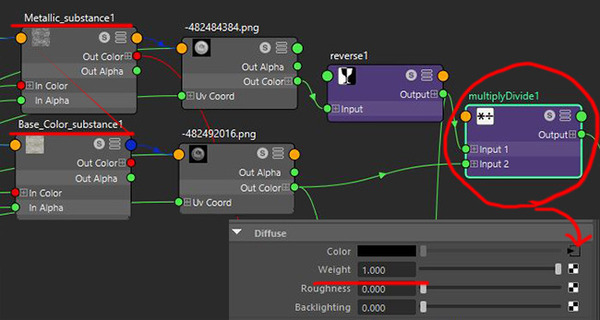
MultiplyDivideノードを作成して(operationはmultiplyのままでOK)そのinput2にBaseColorのtexureを繋げます。
次にreverseノードを作成してMetallicのtexureを反転させそれを先ほどのMultiplyのinput1に繋げます。
これで完成なのでaiStandardのdiffuseに繋げてweightを1にしてください。
次はspecular color
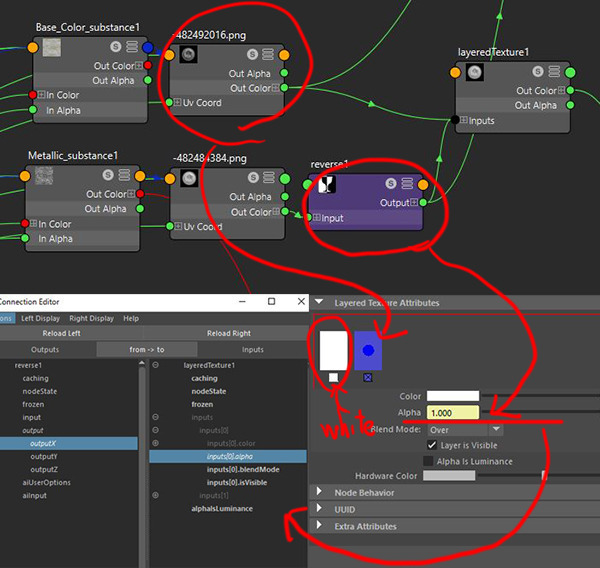
layeredTextureノードを作成してdefaultで入っているレイヤーのcolorを真っ白にします。次にBaseColorのtexureをレイヤーとして追加。最後にdiffuseのところで作成したreverseノードをlayeredTexureのAlphaに繋ぎます。
ConnectionEditorが出てくると思うのでoutputXとinput[0]alpha をつないでください。
これで完成なのでaiStandardのspecularColorに繋げてweightを1にしてください。
次はroughness
roughnessはコンバート不要です。そのままaiStandarsのroughnessへtextureをつっこみましょう。
次はf0
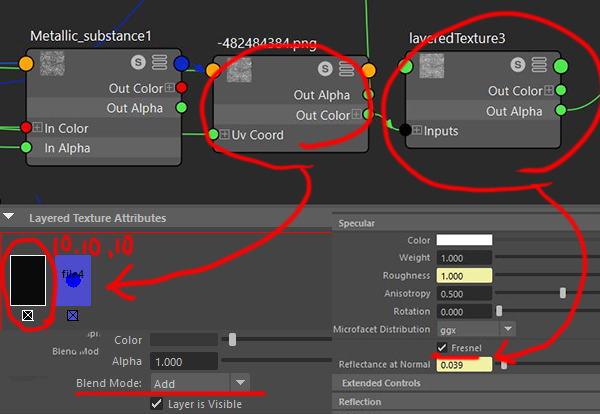
layeredtexureを新たに作成してdefaultで入っているレイヤーのcolorをR10,G10,B10にします。次にmetallicのtexureをレイヤーとして追加しBlendModeをAddに出来たらaiStandardのReflectance at Normalに接続してFlesnelにCkをいれます。これで完成。
次はnormalmap
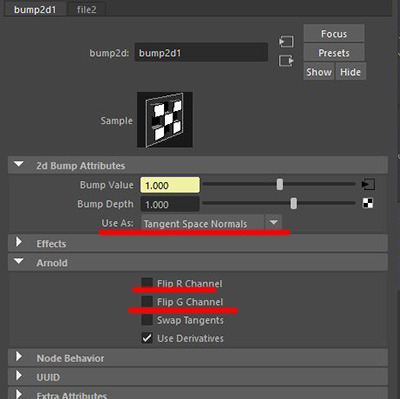
こいつはaiStandardのbumpmappingスロットにつっこみ、bump2DノードのUse asをTangentSpaceNoramlsに。ArnoldタブのFlipRとFlipGをOFFにしてください。
最後にheight
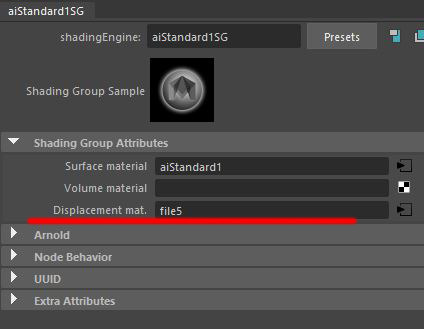
これはSadingGroupのdisplacematのスロットにtexureを放り込めばいいだけです。subdivを入れて結果を見てください。
いろいろややこしいですね。もっとautomaticにノード構成してくれる機能をsubstanceならつけてくれるはず。でもmetallicFlowをどのようにしてspecularFlowにコンバートするかという知識は無駄にならないのでこの際勉強しておくと後々役に立つはずです。
まず最初にやるべきことは↓のサイトから最新のmaya2017用プラグインをダウンロードすること。これやらないと成功しません。
https://www.allegorithmic.com/buy/download
maya2017を立ち上げたらHyperShadeを開き2DtexuresからSubstanceというノードを作成。
substanceノードを選択してTexureSettingsを調整します。WorkflowというところをCustomに設定してAutomaticBaking欄のAutomaticconnectionsにCK。Formatをpngにしておきます。
最後にsubstanceFile欄にsbsarファイルを読み込んでください。
すると黒枠のところにそのsbsarファイルが保持しているチャンネルが表示されたはずです。
次にそのチャンネル名の左についている再生アイコンをすべてのチャンネルにおいてクリックしていきましょう。ノードグラフにネットワークが構築されていくはずです。下図で「生成されたtexure」と書かれているのがOUTPUTされた各チャンエルのtexureになります。
baseColor以外のtexureノードすべてに対して↓図のようにcolorSpaceをRawにしてAlpha is LuminanceにCKをいれます。
それではaistandard Shaderを作成してtexureをつないでいきます。sbsarファイルから作られたチャンネルはmetallic workflowなのでArnoldで採用されているspecularworkflowにコンバートしてあげる必要があります。
まずはdiffuseから
MultiplyDivideノードを作成して(operationはmultiplyのままでOK)そのinput2にBaseColorのtexureを繋げます。
次にreverseノードを作成してMetallicのtexureを反転させそれを先ほどのMultiplyのinput1に繋げます。
これで完成なのでaiStandardのdiffuseに繋げてweightを1にしてください。
次はspecular color
layeredTextureノードを作成してdefaultで入っているレイヤーのcolorを真っ白にします。次にBaseColorのtexureをレイヤーとして追加。最後にdiffuseのところで作成したreverseノードをlayeredTexureのAlphaに繋ぎます。
ConnectionEditorが出てくると思うのでoutputXとinput[0]alpha をつないでください。
これで完成なのでaiStandardのspecularColorに繋げてweightを1にしてください。
次はroughness
roughnessはコンバート不要です。そのままaiStandarsのroughnessへtextureをつっこみましょう。
次はf0
layeredtexureを新たに作成してdefaultで入っているレイヤーのcolorをR10,G10,B10にします。次にmetallicのtexureをレイヤーとして追加しBlendModeをAddに出来たらaiStandardのReflectance at Normalに接続してFlesnelにCkをいれます。これで完成。
次はnormalmap
こいつはaiStandardのbumpmappingスロットにつっこみ、bump2DノードのUse asをTangentSpaceNoramlsに。ArnoldタブのFlipRとFlipGをOFFにしてください。
最後にheight
これはSadingGroupのdisplacematのスロットにtexureを放り込めばいいだけです。subdivを入れて結果を見てください。
いろいろややこしいですね。もっとautomaticにノード構成してくれる機能をsubstanceならつけてくれるはず。でもmetallicFlowをどのようにしてspecularFlowにコンバートするかという知識は無駄にならないのでこの際勉強しておくと後々役に立つはずです。
この記事へのコメント
コメントを書く
この記事へのトラックバックURL
https://fanblogs.jp/tb/5819733
※ブログオーナーが承認したトラックバックのみ表示されます。
この記事へのトラックバック





